パソコンのLINEでも友だちを追加することができます。
- パソコンのLINEで友だちを追加したい
- パソコンのLINEで友だちを追加する方法はスマホとは違う?
ただし、スマートフォン(スマホ)と違い、友だちを追加する方法は制限されます。
今回は、パソコンのLINEで友だちを追加する方法を紹介します!
パソコンのLINEで友だちを検索・追加する方法
パソコン:この記事はPC(パソコン)で説明しています。
パソコン版のLINEには制約がある
スマホのLINEでは友だちを追加するのにさまざまな方法がありますが、パソコンのLINEでは限られた方法でしか友だちを追加できません。
- 友だちのIDを検索する
- 友だちの電話番号を検索する
そして、スマホのLINEと違い、友だちのIDや電話番号をあらがじめ知っておく必要があります。
スタートメニューからLINEを起動
パソコン(Windows10)の画面左下の「スタート」ボタンをクリックします。

スタートメニューが表示されるので、「LINE」をクリックします。

「LINE」が起動します。

友だち検索画面を表示する
パソコンのLINEの画面左側の「友だちを追加」をクリックします。
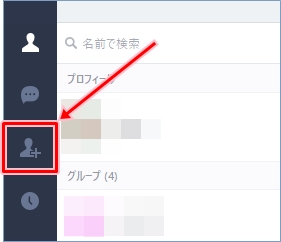
友だちを追加する画面が表示されます。
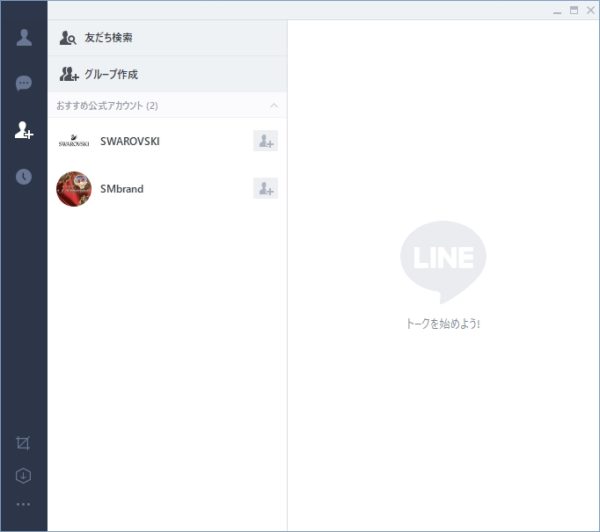
「友だち検索」をクリックします。
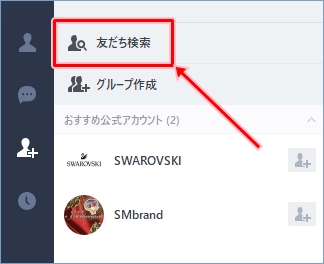
「友だち検索」画面が表示されます。
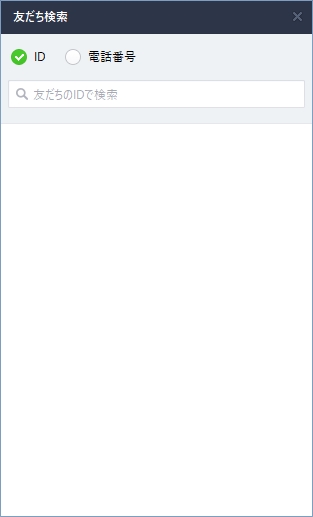
友だちのIDを検索する
LINEの友だちを検索する1つ目の方法「ID検索」を紹介します。
パソコンのLINEの「友だち検索」画面の「ID」が選択されていることを確認します。
(初期表示の状態ではデフォルトで選択されています。)
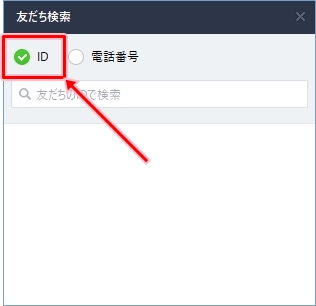
友だちの「ID」を入力します。
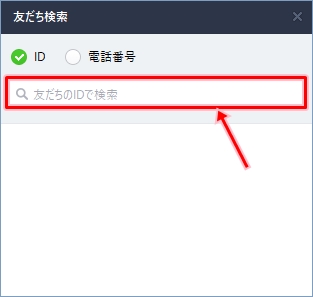
友だちの「ID」を入力して「Enter」キーを押すと、友だちが表示されます。
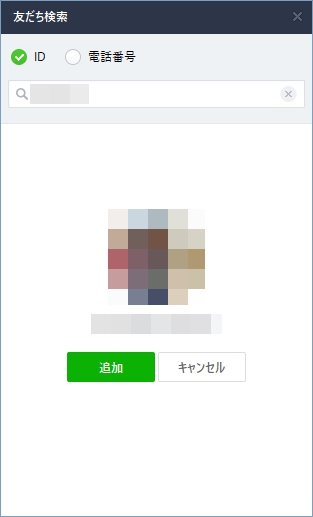
「追加」ボタンをクリックします。
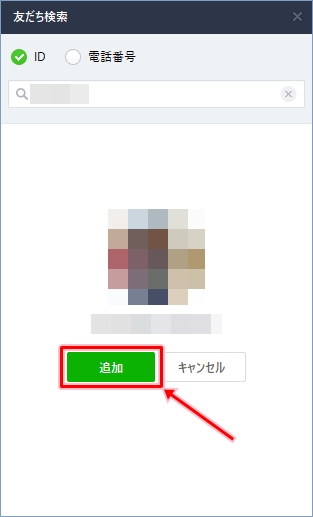
これで友だちのIDを検索して、友だちに追加することができました。
電話番号で友だちを検索・追加する
LINEの友だちを検索する2つ目の方法「電話番号検索」を紹介します。
パソコンのLINEの「友だち検索」画面の「電話番号」が選択されていることを確認します。
(初期表示の状態ではデフォルトで「ID」が選択されています。)
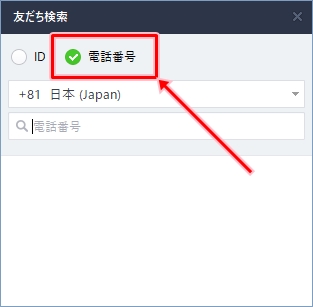
友だちの「電話番号」を入力します。
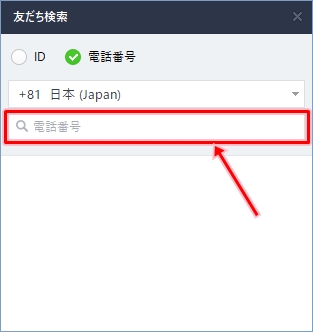
友だちの「電話番号」を入力して「Enter」キーを押すと、友だちが表示されます。
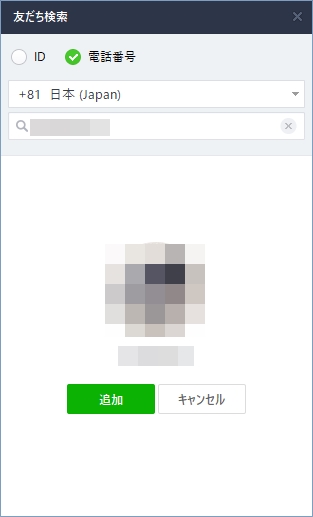
「追加」ボタンをクリックし、友だちを追加します。
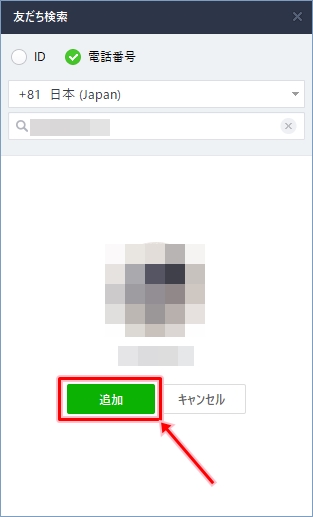
これで電話番号から友だちを追加することができます。
IDや電話番号で友だちを検索できない場合は?
IDや電話番号を入力して友だちを検索しようとしても、友だちが表示されない場合があります。
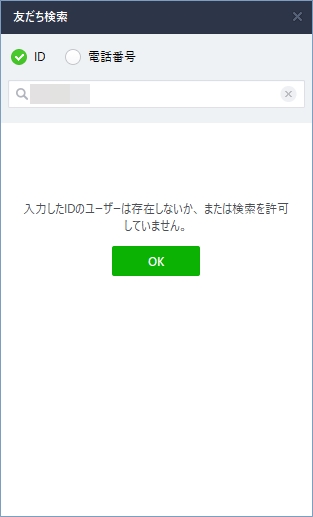
このような場合は、下記の原因が考えられます。
- 入力したIDや電話番号が間違っている
- 友だちが検索を許可していない
友だちにIDや電話番号、あるいは検索が許可されていないかどうかを確認する必要があります。
これで、パソコンのLINEで友だちを追加することができました。
以上、パソコンのLINEで友だちを追加する方法でした。
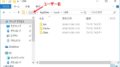
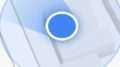
コメント